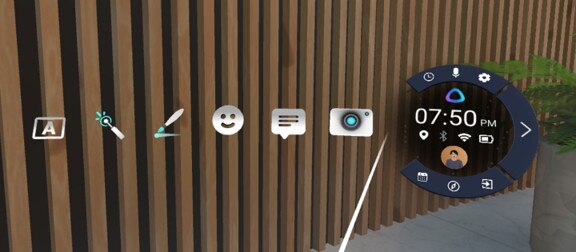-
はじめに
-
メンバー、ビル、スペースを管理する
-
コンテンツのアップロードとダウンロード
-
VIVERSE for Businessに進む
-
セッションを作成・参加する
-
使用できるツール
-
コンテンツを表示・共有する
-
3Dモデルでの操作
-
PCにアクセスする
-
VIVERSE for Businessをコンピューターやモバイルデバイスで使用する
- コンピュータとモバイルデバイスにVIVERSE for Businessをダウンロードする
- コンピュータでVIVERSE for Businessをナビゲートする
- モバイルデバイスでVIVERSE for Businessをナビゲートする
- デスクトップアプリでフライスルー視界を使用する
- デスクトップアプリとモバイルアプリからプライベートトークセッションを開始する
- アプリのコントロール
- デスクトップとモバイルアプリからセッションを作成・参加する方法
- デスクトップアプリのファイルブラウザを使用する
- デスクトップアプリでウェブブラウザを使用する
- デスクトップアプリでコンテンツウィンドウを操作する
- 他のメンバーが共有したコンテンツを表示する
- コンピュータ画面を共有する
- デスクトップアプリとモバイルアプリでライブキャプションを表示する
- デスクトップおよびモバイルアプリでの議事録を録音する
- デスクトップとモバイルアプリでのセーフゾーンの仕組み
-
ソリューションと FAQ
-
一般
- VIVERSE for BusinessをPC VRヘッドセットで使用するためのシステム要件を教えてください。
- VIVERSE for Businessと互換性のあるデバイスを教えてください。
- VIVERSE for Businessが対応する言語を教えてください。
- VIVERSE for Businessチームに機能リクエスト、フィードバック、提案を提出する方法を教えてください。
- iPadまたはiPhoneのVIVERSE for Business ユーザーコンソールにサインインできません。
- ネットワーク管理者がVIVERSE for Businessのために有効にする必要があるポートはどれですか?
-
ファイルとコンテンツウィンドウ
-
セッションとスペース
-
サブスクリプションとその他のFAQ
-
ツールを選択する
VIVERSE for Business仮想環境で、VIVERSEメニューを開き、メニューの左側にビームを向けて、以下のツールから選択します:
オプションメニューを使用する
各ツールには、さまざまなオプションを備えたオプションメニューがあります。
VRコントローラでオプションメニューを開くには、以下のいずれかの操作を行います。
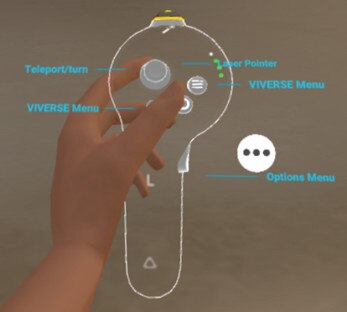
- コントローラーのグリップボタンを押します。
- VIVERSEメニューで、選択したツールの下にあるオプションアイコン
 を指しながらトリガーを押します。。
を指しながらトリガーを押します。。 - 左のコントローラーを使って右のコントローラーのオプションアイコン
 を指すか、その逆でトリガーを押してください。
を指すか、その逆でトリガーを押してください。
ツールのオン/オフを切り替える
ここでは、選択したツールのオン/オフを切り替える2つの方法をご紹介します。
- VIVERSEメニューボタンを2回押すと、選択したツールとコントローラーのビームを素早く切り替えることができます。
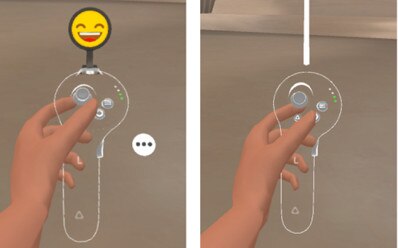
- VIVERSEメニュー ボタンを押すと、VIVERSEメニューが表示されます、再度、メニューからツールを選択します。
参考になりましたか?
はい
いいえ
送信
ありがとうございました!フィードバックをいただければ、お役立ち情報の提供を改善してまいります。